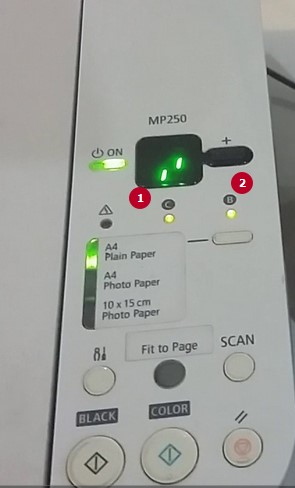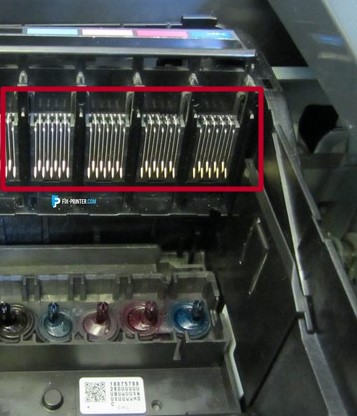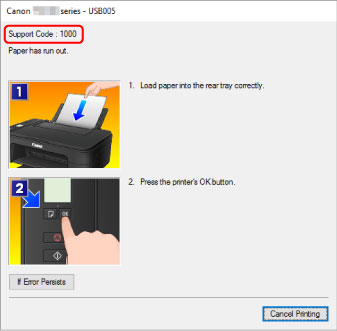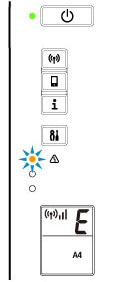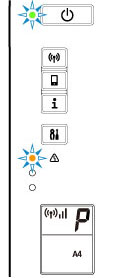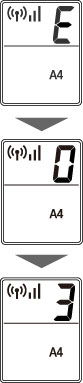Главная / Ремонт принтеров / Принтер Canon Pixma не видит исправные картриджи, выдает ошибку E05, U150, E5, 1401
Принтер Canon Pixma не видит исправные картриджи, выдает ошибку E05, U150, E5, 1401
20.08.2015
Ремонт принтеров
30
Привет!
Тут такая проблема образовалась, уже не один раз приносят в ремонт принтеры Canon Pixma MP280 с проблемой: “Принтер не видит картриджи и выдает ошибку E05, картриджи не видит даже исправные”.
Задался я решить эту проблему, решить удалось, но вариант слабый, хотелось бы до истины добраться.
Несмотря не на что, поведаю свое решение на сегодняшний день и причину этой неисправности.
Самое интересное, что данная проблема встречалась мне только в Canon Pixma MP280, точнее, встречалось, но решение было другое.
Осуществить ремонт или прошивку вашего принтера в г. Симферополь вы можете в сервисном центре по ул. Старозенитная, д.9 (вход со стороны забора). Обращайтесь пожалуйста в рабочее время с 9.00-18.00 по номеру +7 (978) 797-66-90
Ошибка Е05 у принтеров Canon это частая ошибка, т.к. картриджи на них сыпятся весьма часто, напомню, что ошибка E5 или E05 обозначает неисправность или отсутствие в принтере одного, двух картриджей.
С чего же начать ремонт принтера Canon Pixma, если принтер перестал печатать и показывает ошибку E5, E05 или на компьютере 1401:
- Тупо, но проверь, установлен картридж (ы) в принтер или нет
- Если есть заведомо рабочие картриджи, попробуй вставь их по очереди в принтер, что бы выяснить какой из картриджей проблемный. Скорее всего будет найден неисправный картридж, ошибка уйдет и принтер заработает. Если вставить б/у картридж, то возможно принтер с ним выдаст ошибку E13, что бы ее убрать и продолжить печать, нажми и удержи 15 сек. кнопку StopReset, где эта кнопка находится, смотри тут. Если и с рабочими картриджами не заработал, тогда поехали дальше…
- Если картриджи многократно перезаправлялись, а тем более, если вы сдаете на заправку их, то скорее всего, контакты у картриджа загажены чернилами. Оцениваем визуально чистоту контактов картриджей (см. рис. 2) и если они грязные, вытираем их влажной салфеткой, салфеткой намоченной спиртом или ластиком (лучший вариант), для тех кто в танке, ластик – это стерка, которой карандаш стирают на бумаге (см. рис. 3). После, пробуем вставить картридж в принтер.


- Не помогло? Чистим контакты картриджа лезвием, делать это аккуратно, внимание уделяем каждому медному контакту картриджа, иногда это помогает.
- Если проделанные маневры с картриджами не решили проблему, то придется уделить теперь внимание самому принтеру. Если в принтер вставлять картриджи с грязными контактами, то эта грязь естественно собирается в принтере и очень часто, контакты приемника картриджей (см. рис. 4) загаживаются и теряется контакт с картриджем. Чистим салфеткой с спиртом, ластиком. Проверяем не осталось-ли остатков салфетки и пробуем установить картриджи. В случае, если и это не помогло, следуем дальше…

- Крайне редко, но переламывают шлейф, который идет от каретки с картриджами и подключается к главной плате. Зачастую это видимые дефекты и они всегда заметны, т.к. поврждение этому шлейфу можно нанести только умышлено. Иногда его съедают домашние любимцы – мыши, крысы, шиншиллы, реже тараканы:)))
- Если предыдущий вариант не помог и твой принтер Canon по прежнему показывает ошибку E5, E05 и мигает желтым индикатором 5 раз, то можно попробовать следующий вариант – отключить шлейф идущий от каретки с картриджами, от главной платы и подключить его (их) снова, так сказать передернуть шлейф (ы), смотрим рис. 5. На фото показана главная плата принтера Canon Pixma MP280 и подключенные к ней три шлейфа, идущие от каретки с картриджами.

- И в заключении, если не один из перечисленных выше способов не помог, тогда все… Придется менять главную плату принтера.
Заказать главную плату для Canon Pixma MP280 вы можете в нашем магазине:
-
Под заказ
Код: 10142
Главная плата Canon Pixma MP280 (QM3-7810 (9873), QM7-2646)
760.00 руб.
Купить
Вот главная плата принтера Canon Pixma MP280, на котором проводились опыты:


Замечу, что в данной записи, я веду речь про принтеры Canon Pixma работающих на двух картриджах – черном и трехцветном, т.к. у других моделей Canon, где установлено большее количество картриджей, там свои особенности и об этом стоит разговаривать отдельно. Почему менять плату, а не ремонтировать ее, многие спросят, да потому что не получилось у меня разобраться, где там кроется проблема. Это не eeprom и не flash память – проверено, что-то сгорело – ХЗ, тщательно не успел проверить. Короче если разберусь, что там с платой, почему из-за нее не определяются картриджи, дополню пост позже. А пока если столкнулись с такой бедой меняем плату или если нашли проблему в плате, напишите пожалуйста, уж очень интересно.
Пока!
Осуществить ремонт или прошивку вашего принтера в г. Симферополь вы можете в сервисном центре по ул. Старозенитная, д.9 (вход со стороны забора). Обращайтесь пожалуйста в рабочее время с 9.00-18.00 по номеру +7 (978) 797-66-90
Не забывайте оценить запись и поделится ей с друзьями в социальных сетях, нажав специальные кнопки ниже.
Не забудь оставить комментарий и подписаться на наш канал Youtube
Рекомендуемые товары:
-
В наличии
Код: 00024
Adjustment program для Epson L110, L210, L300, L350, L355, L550, L555
799.00 руб.
Купить -
В наличии
Код: 00035
Adjustment Program Epson XP-600, XP-605, XP-700, XP-750, XP-800, XP-850
799.00 руб.
Купить -
8 в наличии
Код: 10225
Микросхема MX29LV160AT для Canon imageRUNNER 1133а
599.00 руб.
Купить -
В наличии
Код: 00016
Adjustment program для Epson L100
136.80 руб.
Купить
Комментарии для сайта Cackle
Ошибка принтера Canon e5 или e05 указывает на проблему с обнаружением черного или цветного картриджа системой управления печатью. Чаще всего это касается моделей серий MP 140, 160, 190, 210, 250, 270, 280. Неисправность сопровождается миганием желтого индикатора пять раз подряд. Машина может сообщить, что не видит два чернила одновременно, когда на самом деле проблема только с одним. Эти инструкции предлагают несколько способов исправления и устранения ошибки e5.
Далее поочередно извлекайте каждый «расходник» и наблюдайте за поведением индикаторов на корпусе принтера. Например, вы можете оставить внутри только черный картридж, и если через некоторое время светодиод перестанет светиться, значит, с картриджем все в порядке. Цветной точно не внутри, поэтому вторая лампочка не загорится. Замените картриджи и проверьте другой чернильный картридж таким же образом.
Содержание
- Причины ошибки и их решение
- Сброс счетчика
- Чистка картриджа
- Очистка принтера
- Проблемы с другими деталями
- Шлейф
- Плата
- Видео
Причины ошибки и их решение
Если эти простые процедуры не решат проблему, можно переходить к более сложным мерам.
Сброс счетчика
Это связано с тем, что современные картриджи для принтеров оснащены специальными микрочипами, которые запоминают, сколько листов бумаги напечатало устройство. Таким образом, для каждой распечатки учитывается одинаковое количество чернил. Однако в реальности равномерный поток различных документов, фотографий или изображений невозможен. Поэтому просто необходимо выполнить ручной сброс.
Чтобы сбросить устройство, просто удерживайте кнопку «STOP (RESET)» в течение 15-20 секунд. Это приведет к обнулению количества отпечатанных листов в памяти ИС, и устройство возобновит печать.
Чистка картриджа
В 9 из 10 случаев причиной ошибки e5 является засорение контактов на самом картридже. Вы или ваш поставщик услуг могли легко испачкать поверхность чернильницы в процессе заправки и обращения. Это приводит к окислению и потере контакта.
Эта проблема может быть решена следующим образом:
- Выключите питание принтера.
- Откройте крышку, а затем извлеките чернильные картриджи изнутри аппарата.
- Проверьте контакты.
- Тщательно протрите их влажной тканью или спиртом.
- Если грязь сильная, можно использовать для этой цели бумажную резинку.
- Протрите сухой тканью или дождитесь полного высыхания поверхности.
- Положите его на место.
- Включите принтер и попробуйте выполнить печать.
Очистка принтера
Если предыдущая процедура с расходными материалами не помогла, очистите контакты внутри принтера аналогичным образом. Они также могут быть засорены из-за использования грязных картриджей. Извлеките картриджи из аппарата, предварительно отсоединив их от гнезда.
Теперь у нас есть доступ к внутренней части машины. Очищайте его теми же салфетками или специальными чистящими жидкостями. Обратите особое внимание на контакты, соприкасающиеся с картриджами. В случае сильного окисления допускается использование острых предметов.
Инструкции по полной очистке принтера
Подробное описание процесса, который может выполнить неопытный пользователь в домашних условиях.
Проблемы с другими деталями
Редко, но нередко, выходят из строя и другие компоненты. Они не всегда обнаруживаются быстро и могут потребовать последующей коррекции.
Шлейф
Первое, на что следует обратить внимание, это цепь ответвления (широкая полоса тонких проводов белого или серого цвета). Он проходит от картриджа до главной платы (также известной как материнская плата). Прежде чем принять решение о его замене, отсоедините его при выключенном принтере, затем попробуйте продуть патрубок и соединения воздухом или пылесосом.
Это может выглядеть следующим образом.
Или вот так, в зависимости от модели.
Плата
Нельзя исключать и выход из строя самой платы управления. Это будет самым неприятным «сюрпризом» для владельца принтера. Выявить его неисправность в домашних условиях практически невозможно. Пытаться отремонтировать или даже заменить его, не имея опыта выполнения подобных манипуляций, также не рекомендуется. Лучше обратиться за помощью к профессионалам в сервисный центр печатного оборудования в вашем городе.
Видео
Другие возможные проблемы и их решения:
На чтение 2 мин. Просмотров 2k. Опубликовано 16.04.2021
Ошибка E05 в принтерах Cannon возникает из-за проблемы совместимости картриджа с чернилами, установленного в принтере. Эта ошибка E05 также возникает, если картридж с чернилами установлен неправильно. Картридж с чернилами в принтерах Canon имеет небольшое отверстие, через которое он выпускает чернила для использования на определенной бумаге, поэтому, когда принтер не используется в течение значительного периода времени, чернила могут высохнуть и заблокировать отверстие картриджа. Ошибка E05 также может быть вызвана неправильным расположением картриджа в держателе или необходимостью замены картриджа. Это обычная проблема, которую легко решить.
Содержание
- Метод 1: (Сброс настроек принтера)
- Метод 2: (Переустановка и устранение блокировки)
- Метод 3: (Замена чернильного картриджа)
Метод 1: (Сброс настроек принтера)
Включите принтер
Удерживайте кнопку Stop в течение 5–6 секунд, чтобы перезагрузить принтер.
Теперь он готов к использованию.
Метод 2: (Переустановка и устранение блокировки)
Откройте крышку с редкой верхней части принтера Canon.
Вы увидите установленный картридж с чернилами
Нажмите на два фиксатора, расположенные по бокам картриджа. Держатель, и чернильный картридж выдвинется, чтобы его вынуть.
Теперь проверьте картридж, нет ли в нем каких-либо частиц пыли или засохших чернил в его отверстии, которые могут вызывать засорение.
Протрите картриджи тканью и повторно установите картридж с чернилами в держатель.
Если ошибка не исчезнет, вам необходимо заменить картридж.
Метод 3: (Замена чернильного картриджа)
Купите чернильный картридж лет Принтер Canon можно приобрести у местного продавца электроники.
Переустановите картридж, следуя Способу 1.
The Canon printer error E05 shows up mainly when the ink cartridge is dirty, not installed correctly, or not compatible with your printer. The dirtiness is usually a result of dried ink that accumulates internally when the printer is not in use for extended periods. You can fix the E05 error on your Canon printer following straightforward steps, which I will show you in this post.
Here are the solutions to get rid of the E05 error when you use your Canon printer. I recommend that you apply these solutions in the order in which I’ve laid them out.
- Reboot the printer.
- Factory reset the printer.
- Reinstall and clean the cartridge.
- Replace the ink cartridge.
I will elaborate on these solutions and provide answers to questions you may have on this issue.
1] Reboot the printer
The first step in troubleshooting the Canon printer error E05 is to reset the printer. With the printer ON, press and hold the Stop button for around 5 seconds until it starts rebooting.
Allow the printer to reboot completely, and you can now test it again to see if the error persists. If you keep getting the error E05, continue with the next solution.
2] Factory reset the printer
Like most other devices, a factory reset brings the printer back to the default configuration in its original state. Factory resetting your Canon printer will fix the E05 error if it’s caused by misconfiguration. Here’s how to do it:
Power ON your Canon printer and go to the menu bar option. Using the arrow keys, go to Setup menu.
Next, navigate to Device settings and then hit the OK button. Finally, choose the Reset option and click on OK.
Allow the printer a moment to complete the factory reset and test to see if this has solved the problem.
3] Reinstall and clean the cartridge
The cartridge is responsible for reading instructions sent to the printer. Whether you use your printer often or once in a while, particles can form in it and cause the error you are experiencing now. It is a good practice to clean the ink cartridge regularly to prevent such issues.
To clean your Canon printer ink cartridge, power OFF the printer and place it on a flat surface and open the lid of the printer. Here, you will find an ink cartridge install. Use your fingers to press the two click-locks at the side of the cartridge holder simultaneously. This makes the ink cartridge come out easily.
Next, examine the ink cartridge for signs of debris, dried ink, dust, or any particles that can obstruct the cartridge. Using a lint-free material or soft tissue, clean the golden metallic strip on the front side of the cartridges and get rid of all the blocking particles.
After clearing the particles, you can now reinstall the ink cartridges you removed earlier and then reboot the printer.
4] Replace the ink cartridge
Replacing the ink cartridge on your Canon printer is another way to fix the E05 error. This is because you might be using the wrong ink cartridge or the one installed is damaged.
When every other solution fails, you have to pay a visit to an electronics shop and purchase new ink cartridges for your printer.
Related: Fix Canon Printer Error 5C20.
What is the meaning of Canon printer error code E05?
The error code E05 you encounter on your Canon printer arises when the ink cartridge is dirty, incompatible with your printer, or not installed properly.
How do I clean a Canon ink absorber?
Here are the steps to clean your Canon ink absorber:
- Unplug the printer.
- Open up the printer and allow the cartridge cradle to be at the center of the printing unit.
- Soak the excess ink using a paper napkin or soft material.
- Pull the frame away from the printer and take out the ink absorber pad(s) from the frame.
- Replace the ink absorber pads and close the printer.
How do I get rid of errors on my Canon printer?
A simple reset is the first step in troubleshooting errors on your Canon printer. To do this, press and hold down the Power button for 10 seconds. This button could be named Stop, Reset, or Resume, depending on the printer model.
The Canon printer error E05 shows up mainly when the ink cartridge is dirty, not installed correctly, or not compatible with your printer. The dirtiness is usually a result of dried ink that accumulates internally when the printer is not in use for extended periods. You can fix the E05 error on your Canon printer following straightforward steps, which I will show you in this post.
Here are the solutions to get rid of the E05 error when you use your Canon printer. I recommend that you apply these solutions in the order in which I’ve laid them out.
- Reboot the printer.
- Factory reset the printer.
- Reinstall and clean the cartridge.
- Replace the ink cartridge.
I will elaborate on these solutions and provide answers to questions you may have on this issue.
1] Reboot the printer
The first step in troubleshooting the Canon printer error E05 is to reset the printer. With the printer ON, press and hold the Stop button for around 5 seconds until it starts rebooting.
Allow the printer to reboot completely, and you can now test it again to see if the error persists. If you keep getting the error E05, continue with the next solution.
2] Factory reset the printer
Like most other devices, a factory reset brings the printer back to the default configuration in its original state. Factory resetting your Canon printer will fix the E05 error if it’s caused by misconfiguration. Here’s how to do it:
Power ON your Canon printer and go to the menu bar option. Using the arrow keys, go to Setup menu.
Next, navigate to Device settings and then hit the OK button. Finally, choose the Reset option and click on OK.
Allow the printer a moment to complete the factory reset and test to see if this has solved the problem.
3] Reinstall and clean the cartridge
The cartridge is responsible for reading instructions sent to the printer. Whether you use your printer often or once in a while, particles can form in it and cause the error you are experiencing now. It is a good practice to clean the ink cartridge regularly to prevent such issues.
To clean your Canon printer ink cartridge, power OFF the printer and place it on a flat surface and open the lid of the printer. Here, you will find an ink cartridge install. Use your fingers to press the two click-locks at the side of the cartridge holder simultaneously. This makes the ink cartridge come out easily.
Next, examine the ink cartridge for signs of debris, dried ink, dust, or any particles that can obstruct the cartridge. Using a lint-free material or soft tissue, clean the golden metallic strip on the front side of the cartridges and get rid of all the blocking particles.
After clearing the particles, you can now reinstall the ink cartridges you removed earlier and then reboot the printer.
4] Replace the ink cartridge
Replacing the ink cartridge on your Canon printer is another way to fix the E05 error. This is because you might be using the wrong ink cartridge or the one installed is damaged.
When every other solution fails, you have to pay a visit to an electronics shop and purchase new ink cartridges for your printer.
Related: Fix Canon Printer Error 5C20.
What is the meaning of Canon printer error code E05?
The error code E05 you encounter on your Canon printer arises when the ink cartridge is dirty, incompatible with your printer, or not installed properly.
How do I clean a Canon ink absorber?
Here are the steps to clean your Canon ink absorber:
- Unplug the printer.
- Open up the printer and allow the cartridge cradle to be at the center of the printing unit.
- Soak the excess ink using a paper napkin or soft material.
- Pull the frame away from the printer and take out the ink absorber pad(s) from the frame.
- Replace the ink absorber pads and close the printer.
How do I get rid of errors on my Canon printer?
A simple reset is the first step in troubleshooting errors on your Canon printer. To do this, press and hold down the Power button for 10 seconds. This button could be named Stop, Reset, or Resume, depending on the printer model.
Ошибка принтера Canon e5 или e05 указывает на проблему с обнаружением черного или цветного картриджа системой управления печатью. Чаще всего это касается моделей серий MP 140, 160, 190, 210, 250, 270, 280. Неисправность сопровождается миганием желтого индикатора пять раз подряд. Машина может сообщить, что не видит два чернила одновременно, когда на самом деле проблема только с одним. Эти инструкции предлагают несколько способов исправления и устранения ошибки e5.
Далее поочередно извлекайте каждый «расходник» и наблюдайте за поведением индикаторов на корпусе принтера. Например, вы можете оставить внутри только черный картридж, и если через некоторое время светодиод перестанет светиться, значит, с картриджем все в порядке. Цветной точно не внутри, поэтому вторая лампочка не загорится. Замените картриджи и проверьте другой чернильный картридж таким же образом.
Если эти простые процедуры не решат проблему, можно переходить к более сложным мерам.
Это связано с тем, что современные картриджи для принтеров оснащены специальными микрочипами, которые запоминают, сколько листов бумаги напечатало устройство. Таким образом, для каждой распечатки учитывается одинаковое количество чернил. Однако в реальности равномерный поток различных документов, фотографий или изображений невозможен. Поэтому просто необходимо выполнить ручной сброс.
В 9 из 10 случаев причиной ошибки e5 является засорение контактов на самом картридже. Вы или ваш поставщик услуг могли легко испачкать поверхность чернильницы в процессе заправки и обращения. Это приводит к окислению и потере контакта.
Если предыдущая процедура с расходными материалами не помогла, очистите контакты внутри принтера аналогичным образом. Они также могут быть засорены из-за использования грязных картриджей. Извлеките картриджи из аппарата, предварительно отсоединив их от гнезда.
Теперь у нас есть доступ к внутренней части машины. Очищайте его теми же салфетками или специальными чистящими жидкостями. Обратите особое внимание на контакты, соприкасающиеся с картриджами. В случае сильного окисления допускается использование острых предметов.
Инструкции по полной очистке принтера
Подробное описание процесса, который может выполнить неопытный пользователь в домашних условиях.
Редко, но нередко, выходят из строя и другие компоненты. Они не всегда обнаруживаются быстро и могут потребовать последующей коррекции.
Первое, на что следует обратить внимание, это цепь ответвления (широкая полоса тонких проводов белого или серого цвета). Он проходит от картриджа до главной платы (также известной как материнская плата). Прежде чем принять решение о его замене, отсоедините его при выключенном принтере, затем попробуйте продуть патрубок и соединения воздухом или пылесосом.
Это может выглядеть следующим образом.
Или вот так, в зависимости от модели.
Нельзя исключать и выход из строя самой платы управления. Это будет самым неприятным «сюрпризом» для владельца принтера. Выявить его неисправность в домашних условиях практически невозможно. Пытаться отремонтировать или даже заменить его, не имея опыта выполнения подобных манипуляций, также не рекомендуется. Лучше обратиться за помощью к профессионалам в сервисный центр печатного оборудования в вашем городе.
Источник
Ошибка e05 у принтера Canon mp250 (mp280): сброс е05
Автор: Юрий Белоусов · Опубликовано 05.03.2017 · Обновлено 13.04.2017
Выдает код ошибки E05 у принтера Canon mp250 (mp280). Что делать, как исправить, как сбросить ошибку е05?
Принтеры Canon моделей mp250, mp280, mp270 , Pixma, mg3140, canon mg3240, mp495, mp252 выдают код ошибки e05 в случае, если у принтера возникает проблема с нахождением картриджа.
Причины ошибки e05
- Нет картриджа;
- Картридж неисправен;
- Загрязнение контактов картриджа.
Как исправить проблему
- В первую очередь нужно убедиться, правильно ли он был установлен, совпадают ли контакты. Нужно вытащить картридж и установить заново;
- Убедитесь, что нет повреждений контактов картриджа и контактов в каретке самого принтера. А также убедиться, нет ли там загрязнения или окисления (протирать контакты следует при выключенном устройстве);
- Нужно попытаться выявить проблемный картридж. Для этого достаточно по очереди вынимать цветной/черно-белый картриджи и наблюдать за изменением сообщения на мониторе.
- Если эти действия не помогают, то возможно проблема в неисправности платы.
Подробнее можно узнать в статье:
Если это не помогло и ошибка e05 у принтеров Canon mp250, mp280 по-прежнему появляется, при этом нет никаких явных следов, указывающих на поломку картриджа нету, то следует сделать СБРОС.
Сделать сброс очень просто:
Надеюсь, статья «Код ошибки e05 у принтера Canon mp250, mp280 — е05» была вам полезна
Источник
Коды ошибок и сообщения об ошибке струйных принтеров и МФУ Canon
Что означают коды ошибок принтеров Canon Pixma вы можете посмотреть в этой статье. Обычно в сообщении это “Support code” или “Код поддержки”. Если ваш принтер не имеет экрана, код ошибки можно увидеть при подключении к компьютеру или, подсчитывая количество миганий светодиодов на передней панели устройства (но цветовая индикация показывает не все коды). По номерам можно определить неисправность на большинстве современных принтеров и МФУ Canon: iP2700, iP4700, iP7240, MG5340, MG5140, MG5540, iP4940, MG5440, MG6440, MX924, iP4840, MG5240, iX6540, iX6840, MG6140, MG6240, MG6450, MX884, MG5640, MG6640, MG8140, MG6240, MG8240, MG6140, MP980, MP990, MP620, MP630, iP2840, MG6840, MG5740, TS5040, TS6040, MG7740, TS8040, TS9040, TS6140, TS6240, TS8140, TS8240, TS9140, TS9540, TS9541C, TR7540, TR8540, iP100, iP110 и многих других.
Коды ошибок (Support/Service code)
Сообщения об ошибках
Коды ошибок для Canon Pixma MP190, MP240, MP250, MP260, MP270, MP490, MP540, MP550, MP560, MP620,PIXMA MP630, MP640, MP980, MP990, MX320, MX330, MX700, MX7600, MX850, MX860:
| Код | Описание |
|---|---|
| #001 | Paper Jam – замятие бумаги |
| #037 | Image Memory Full – переполнение памяти |
| ##111 | Memory error – ошибка памяти |
| ##322 | Printer (LBP) Fixing Unit Trouble – неисправность термоблока (печки) |
| ##323 | Printer (LBP) BD (Beam Detect) Trouble – невозможность детектирования луча лазера |
| ##324 | Printer (LBP) Scanner Trouble – неиcправность лазерного блока |
| ##335 | Data transmission error between the system control section and printer control section – ошибка обмена данными между главной платой и блоком управления печати (ошибка может возникать и из-за некорректно работающего драйвера) |
| ##336 | BJ head abnormal temperature error – ненормальная температура печатающей головки |
| ##337 | BJ head temperature sensor error – ошибка термодатчика печатающей головки |
| ##342, 343 | Cleaning absorption waste ink capacity full – переполнение чернильного абсорбера |
| ##345 | BJ cartridge head cleaning error – ошибка очистки печатающей головки (ошибка парковки) |
| ##346 | Inside temperature error – ошибка внутренней температуры (перегрев) |
| ##348 | Ink detection sensor error – ошибка датчика определения уровня чернил |
| ##352 | Printer control EEPROM head information error – ошибка контроля EEPROM головки |
| ##355 | A motor to lift up for CD-R print is malfunctioned – неисправен мотор лифта для печати на CD (узел «раскрытия» тракта протяжки для прохождения «подставки» CD) |
| ##356 | ASF cam sensor error – ошибка сенсора кулачка (эксцентрика) узла ручной подачи |
| ##357 | ASF paper feed (AP) position error – An error occurred in the AP motor during purging operation – Ошибка позиции (исходного положения) узла подачи. Связана с работой двигателя узла прокачки |
| ##358 | USB Host VBUS overcurrent error – перегрузка по току линий USB |
| ##359 | Paper feed position error – ошибка узла переключения подачи бумаги |
| ##360 | Paper feed cam sensor error – ошибка сенсора кулачка (эксцентрика) узла переключения подачи при подаче из передней кассеты. Также возникает при замятии в верхней (ручной) подаче, если значение счетчика отработки более 60% |
| ##361 | Valve sensor error – ошибка датчика клапанов блокировки кап при прочистке (прокачке) сопел |
| ##362 | Motor driver malfunctioned error – неисправность м/сх драйвера двигателя |
Расшифровка основных ошибок
Ошибка: код поддержки 1000 – Оранжевый индикатор мигает 2 раза
В заднем лотке принтера для бумаги нет бумаги.
Решение
- Вставьте бумагу в задний лоток.
- Нажмите кнопку [Возобновить/Отмена] на устройстве, чтобы продолжить работу.
Если эти действия не помогли устранить ошибку, обратитесь в сервисный центр для ремонта.
Источник
Ошибка е5 (е05) в принтере Canon mp250, mp210 и других: как сбросить
Определяем проблемный картридж
Устройства этой серии не всегда правильно определяют, какой из картриджей вызывает ошибку и не виден материнской плате. Следовательно, пользователь должен делать это сам. Процедура довольно простая. Во-первых, вам нужно знать, какой индикатор за какой цвет отвечает.
Далее следует по очереди удалить каждый из «расходных материалов» и понаблюдать за поведением лампочек на корпусе принтера. Например, вы можете оставить внутри только черный картридж, и если через некоторое время светодиод перестанет светиться, это означает, что с чернильницей все в порядке. Внутри абсолютно нет цвета, поэтому другой свет не погаснет. Картриджи местами меняем местами и таким же образом проверяем вторую чернильницу.
Устанавливаемые картриджи не поддерживаются принтером
Для каждой модели принтера или МФУ Canon требуются определенные картриджи. Если контейнер для черных чернил разработан специально для черно-белого принтера, он, скорее всего, не будет работать с цветным принтером, и наоборот. Чтобы узнать, какие картриджи использовать с вашим существующим принтером, вам необходимо сделать следующее:
- Откройте официальный сайт интернет-магазина Canon — https://store.canon.ru.
- В правой части страницы есть кнопка поиска в виде увеличительного стекла, вам нужно нажать на нее, после чего в поле поиска ввести модель вашего принтера, например PIXMA MG2540S.
- На открывшейся странице будет значок с изображением принтера вставленной модели, по нему нужно нажать.
- На странице выбранной модели найдите раздел «Подробности», затем перейдите по ссылке «Карта совместимости принтеров и картриджей» в нем. PDF-документ будет загружен на ваш компьютер, где вы сможете найти всю необходимую информацию и картриджи.
- Если ссылки для загрузки PDF-файла нет, вам необходимо перейти в раздел «Дополнительная информация». Откроется таблица технических характеристик принтера, в которой будет искать раздел «Картриджи и расход чернил». Список конкретных типов чернил для выбранной модели принтера.
Если одни типы картриджей указаны в описании принтера, а другие уже установлены, решение очевидно: покупать правильный продукт. Если машина даже не видит поддерживаемые ею емкости для чернил, продолжайте.
Следует добавить, что аналогичная ошибка может возникнуть при использовании неоригинальных картриджей сторонних компаний.
Принтер «не понял», что была произведена заправка
Когда чернила заканчиваются, картридж автоматически блокируется, чтобы предотвратить остановку печатающей головки. Очень часто после заправки система электронного резервуара для чернил не распознает наличие чернил, оставаясь в заблокированном состоянии. В этом случае принтер может «посчитать», что картридж пуст или совсем нет. Чтобы обойти это, попробуйте сбросить счетчик чернильницы.
Счетчик можно сбросить с помощью кнопок на передней панели. У каждой конкретной модели принтера есть своя комбинация кнопок. Например, для устройств моделей MP 140/150/160/180/210/220/460/470/510/520 и MX 300/310 это делается следующим образом:
- При включенном принтере нажмите и удерживайте кнопку «Возобновить» (перевернутый треугольник в круге).
- Не отпуская кнопку «Возобновить», нажмите и удерживайте кнопку «Питание» на принтере».
- Продолжая удерживать кнопку питания, отпустите «Возобновить», а затем дважды нажмите ее.
- Отпустите кнопку «Power», после чего один из индикаторов на передней панели начнет мигать, что укажет на то, что принтер переходит в сервисный режим.
- Нажмите кнопку возобновления 4 раза, а затем один раз кнопку питания.
- Таким образом, вы можете запустить подфункцию. Если сразу нажать кнопку «Power», главный счетчик будет сброшен. Если вы нажмете «Возобновить» один раз перед нажатием «Power», счетчик поглотителя («подгузник») также сбросится, 2 нажатия сбросят оба счетчика. Если нужно сбросить только счетчик, запускать подфункцию не нужно.
- После нажатия кнопки питания принтер выключается, указывая на то, что процедура сброса счетчика прошла успешно.
Для МФУ Canon Pixma процедура сброса следующая:
- Выключите принтер.
- Найдите 4 кнопки на передней панели: включить «Power», возобновить, нажать «Resume», начать копирование в ч / б режиме «Black» (индикатор показывает перевернутый белый куб с вертикальной линией внутри) и «OK».
- вы должны нажать все эти кнопки одновременно с выключенным принтером, а затем удерживать их не менее 10 секунд.
- Затем вам нужно отпустить кнопку питания, но удерживать остальные три кнопки нажатыми.
- Через несколько секунд принтер включится автоматически, остальные кнопки можно отпустить — сброс выполнен.
Обратите внимание, что эта процедура сбрасывает только счетчик черного картриджа. Для сброса емкостей с цветными чернилами вместо кнопки ч / б режима нужно нажать кнопку цветового режима, также называемую кубиком с полосой внутри, но бирюзового цвета (возможны другие цвета).
Неправильная установка картриджа
Правильная установка чернильниц выполняется следующим образом:
- Первым делом нужно снять с картриджей защитную пленку, о которой многие забывают. Эта пленка расположена над электрическими контактами на дне емкости для чернил.
- Установите картриджи до щелчка. Если вы не слышите щелчка, возможно, картридж имеет механическое повреждение корпуса или механическое повреждение самой каретки. В последнем случае принтер необходимо вернуть в мастерскую.
Осталось включить (или перезагрузить, если был) принтер и попробовать распечатать, если не помогает, продолжайте.
Причины ошибки и их решение
- Не лишним будет проверить наличие картриджей на их месте. Ведь коллеги или кто-либо из родственников мог легко их вывезти и отвезти на заправку, не предупредив вас.
- Вы также можете просто вынуть его, а затем сразу вставить на их место расходные материалы.
- Перезапустите сам принтер, просто выключив его и снова включив через некоторое время.
Если эти простые процедуры никак не помогли решить поломку, можно смело переходить к более сложным мерам.
Сброс счетчика
Дело в том, что картриджи современных принтеров оснащены специальными микрочипами, которые запоминают, сколько листов бумаги распечатал аппарат. В этом случае для каждого отпечатка засчитывается одинаковое количество чернил. Хотя в реальности равномерное потребление разных документов, фотографий или изображений невозможно. Поэтому складывать вручную просто необходимо.
Чтобы выполнить сброс, просто удерживайте кнопку «СТОП (СБРОС)» в течение 15-20 секунд. Это сбросит количество листов, напечатанных в памяти чипа, и возобновит печать устройства.
Чистка картриджа
В 9 из 10 случаев причина ошибки е5 — засорение контактов на самом картридже. Во время заправки и работы вы или сотрудники сервисного центра легко можете испачкать поверхность чернильницы красителями. Это приводит к окислению и потере контакта.
Решить проблему можно так:
- Выключите принтер.
- Откройте крышку и извлеките картриджи из устройства.
- Проведите контактный опрос.
- Тщательно очистите их влажной тканью или спиртом.
- Если загрязнение сильное, для этой цели можно использовать резинку.
- Вытрите насухо сухой тканью или дождитесь полного высыхания поверхности.
- Верните их на место.
- Включите принтер и попробуйте распечатать.
Очистка принтера
Если предыдущая процедура с расходными материалами не помогла, то нужно проделать аналогичные действия с контактами внутри самого принтера. Они также могут забиться из-за использования грязных картриджей. Последнюю вынимаем из устройства, предварительно отключив полностью от розетки.
Теперь у нас есть доступ к внутренней части устройства. Все там приносим на чистку теми же салфетками или специальными чистящими средствами. Особое внимание мы уделяем контактам, которые контактируют с картриджами. В случае сильного окисления допускается осторожное использование острых предметов.
Проблемы с другими деталями
Реже, но бывают случаи, когда выходят из строя другие компоненты оборудования. Не всегда удается быстро определить и устранить самостоятельно в дальнейшем.
Шлейф
В первую очередь обратите внимание на кабель (широкий выбор тонких проводов в белом или сером покрытии). Он идет от каретки с чернилами к материнской плате (также называемой материнской платой). Прежде чем вы решите заменить его, стоит выйти из системы с выключенным принтером, затем попытаться продуть само кольцо и его соединения воздухом или осторожно пройтись пылесосом.
Вот как это могло бы выглядеть.
Или так, в зависимости от модели.
Плата
Не исключен выход из строя самой платы управления. Это будет самым неприятным «сюрпризом» принтера для его владельца. В домашних условиях определить его разрыв практически невозможно. Пытаться отремонтировать или даже заменить, не имея опыта выполнения подобных манипуляций, тоже не стоит. Еще лучше обратиться за помощью к специалистам в сервисный центр полиграфического оборудования в вашем городе.
Видео
Другие возможные проблемы и решения:
Как исправить проблему
- В первую очередь нужно убедиться, что он был установлен правильно, если контакты совпадают. Вам необходимо извлечь картридж и переустановить его;
- Убедитесь, что контакты картриджа или контакты в каретке принтера не повреждены. А также убедиться в отсутствии загрязнений и окисления (чистить контакты при выключенном устройстве);
- Вам следует попытаться определить проблемный картридж. Для этого просто извлеките цветной / черный и белый картриджи один за другим и наблюдайте за изменением сообщения на мониторе.
- Если эти действия не помогли, проблема может заключаться в неисправности карты.
Если это не помогает и ошибка e05 по-прежнему появляется для принтеров Canon mp250, mp280 и нет явных следов, указывающих на сломанный картридж, то вам следует выполнить СБРОС.
Коды ошибок мфу Canon Pixma MP240, MP250, MP260, MP270, MP280, MP480, сброс ошибок
| Экран | Индикация | Код ошибки | Имея в виду | Действие | Примечания (править | |||
| E02 | 2 | 1000 | Нет бумаги | Вставьте бумагу в выбранный лоток и нажмите «Продолжить / Отменить» | Если бумага загружена в лоток, проблема с устройством подачи бумаги или посторонний предмет в лотке мешает захвату бумаги | |||
| E03 | 3 | 1300 | Мармелад | Удалите застрявшую бумагу, закройте крышку принтера и нажмите «Продолжить / Отменить» | Если ошибка не исчезла, проверьте флажок датчика регистрации бумаги и сам датчик | |||
| E04 U053* |
4 | 1687 | Картридж не распознан или не установлен | Установите исправный картридж | Если в аппарате есть картридж, подходящий для данной модели МФУ, переустановите картридж, очистив контакты картриджа и соответствующие встречные контакты в каретке; если проблема не исчезнет, замените картридж. Какой картридж неисправен — удобнее смотреть на монитор состояния на компьютере, к которому подключено устройство, извлекая оба картриджа и вставляя их по одному, проверяя каждый картридж отдельно. Чаще всего, если оба картриджа установлены одновременно, монитор состояния покажет, что цветной картридж неисправен, хотя черный картридж действительно может быть дефектным, и наоборот.
* только для MP480 |
|||
| E05U051 * U052* | 5 | 14011403 | Нет картриджа Картридж перегрет
Установлен неправильный картридж (ошибка EEPROM картриджа) |
Установите исправный картридж | Если в аппарате есть картридж, подходящий для данной модели МФУ, переустановите картридж, очистив контакты картриджа и соответствующие контакты в каретке; если проблема не исчезнет, замените картридж. Какой картридж неисправен — удобнее смотреть в мониторе состояния на компьютере, к которому подключен аппарат, вынимая оба картриджа и вставляя их по одному, проверяя каждый картридж отдельно. Чаще всего, если оба картриджа установлены одновременно, Монитор состояния покажет, что цветной картридж неисправен, хотя черный картридж действительно может быть дефектным, и наоборот.
* только для MP480 |
Картриджи не установлены на место | Установите картридж на место | Если картриджи находятся на месте в устройстве, переустановите картридж, очистив контакты картриджа и соответствующие контакты в каретке; если не помогает, замените картридж. Какой картридж неисправен (если неисправен только один) — удобнее смотреть в мониторе состояния на компьютере, к которому подключен аппарат, извлекая оба картриджа и вставляя по одному , проверяя каждый картридж отдельно. Чаще всего, если оба картриджа установлены одновременно, Монитор состояния покажет, что цветной картридж неисправен, хотя на самом деле это может быть черный и наоборот.
* только для MP480 |
| E08 | восемь | 1700 | Предупреждение: полный счетчик поглотителя отработанных чернил достиг 95% | Нажмите «Возобновить / Отменить», чтобы продолжить | Когда счетчик достигнет 100%, MFP будет заблокирован и не будет работать, пока счетчик не будет сброшен | |||
| E09 | девять | 2001 г | МФУ не поддерживает подключенную модель цифровой камеры | Отсоедините цифровую камеру от МФП и нажмите «Возобновить / Отмена», чтобы продолжить | МФУ не может работать с этой камерой | |||
| E13 U162* |
13 | 1686 | MFP не может определить количество оставшихся чернил (использованный или повторно заправленный картридж) | Замените чернильный картридж или отключите контроль уровня чернил | Чтобы отключить контроль уровня чернил, нажмите и удерживайте кнопку «Возобновить / Отмена» более пяти секунд (в пользовательской документации эта кнопка называется Стоп / Сброс и обозначается треугольником в круге) * только для MP480 |
|||
| E14 U140* |
14 | 1684 | MFP не может распознать установленный картридж (картридж не подходит для этой модели MFP) | Установите в МФУ рабочий картридж, соответствующий этой модели МФУ | * только для MP480 | |||
| E15 U150* |
15 | 1682 | Картридж не установлен / неисправен (аппаратная ошибка картриджа) | Установите в МФУ рабочий картридж, соответствующий модели МФУ | * только для MP480 | |||
| E16 U163* |
16 | 1688 | Без чернил | Замените картридж или отключите обнаружение чернил, чтобы повторно распечатать задание, используя оставшиеся чернила (качество печати не гарантируется) | Чтобы отключить контроль уровня чернил, нажмите и удерживайте кнопку «Возобновить / Отмена» более пяти секунд (в пользовательской документации эта кнопка называется Стоп / Сброс и обозначается треугольником в круге) * только для MP480 |
|||
| E19 | 19 | 2002 г | Подключен неподдерживаемый концентратор | Отключите устройство, подключенное к PictBridge | ||||
| Количество миганий в графе «Индикация» указано для сервисного режима. В пользовательском режиме индикатор «Ошибка» горит, не мигая |
Инструкция, как быстро исправить ошибку e5 (e05) принтера Canon серии MP
Ошибка принтера Canon e5 или e05 указывает на то, что система управления технологией печати обнаруживает черный или цветной картридж. Модели серии МП 140, 160, 190, 210, 250, 270, 280 чаще других страдают такими неисправностями. Попутно неисправность сопровождается пятикратным подряд миганием желтых лампочек. Устройство может сообщить, что не видит двух чернильниц одновременно, хотя на самом деле проблема только одна. В этом руководстве предлагается несколько способов исправить и устранить ошибку e5.
С чего же начать ремонт принтера Canon Pixma, если принтер перестал печатать и показывает ошибку E5, E05 или на компьютере 1401:
- Глупо, но проверьте, установлен ли картридж (и) в принтере или нет
- Если известны исправные картриджи, попробуйте вставить их в принтер один за другим, чтобы определить, какой из картриджей проблематичен. Скорее всего, будет обнаружен бракованный картридж, ошибка исчезнет и принтер заработает. Если вы вставляете использованный картридж, возможно, принтер с ним выдаст ошибку E13, чтобы удалить его и продолжить печать, нажмите и удерживайте кнопку StopReset в течение 15 секунд, где расположена эта кнопка, см. Здесь. Если с хорошими патронами не получилось, то идем дальше…
- Если картриджи заправлялись много раз, а тем более, если вы сдаете их для пополнения, контакты картриджа, скорее всего, загрязнены чернилами. Визуально оцениваем чистоту контактов картриджа (см. Рис.2) и, если они загрязнены, протираем их влажной тканью, тканью, смоченной спиртом или резиной (лучший вариант), для находящихся в баке резина — это резинка, которой стирается карандаш на бумаге (см рис. 3). Далее попробуем вставить картридж в принтер.
Рис. 2
Рис. 3
- Разве это не помогло? Зачищаем контакты картриджа лезвием, делаем аккуратно, обращаем внимание на каждый медный контакт картриджа, иногда помогает.
- Если маневры с картриджами не решили проблему, теперь вам нужно будет обратить внимание на сам принтер. Если вы вставляете картриджи с грязными контактами в принтер, эта грязь естественным образом накапливается в принтере, и очень часто контакты приемника картриджа (см. Рис. 4) загрязняются, и контакт с картриджем теряется. Протираем салфеткой спиртом, ластиком. Проверяем, нет ли остатков салфетки и пробуем установить картриджи. Если даже это не поможет, продолжайте…
Рис. 4
- крайне редко, но обрывают кабель, идущий от тележки с картриджами и подключающийся к материнской плате. Часто это видимые дефекты, и они всегда очевидны, повреждение этого поезда может быть нанесено только преднамеренно. Иногда его едят домашние животные: мыши, крысы, шиншиллы, реже тараканы:)))
- Если предыдущий вариант не помог и ваш принтер Canon по-прежнему показывает ошибку E5, E05 и мигает желтым индикатором 5 раз, вы можете попробовать следующий вариант: отсоедините кабель, идущий от каретки с картриджами, от основной платы и подключите его. (они) снова, так сказать, искажают шлейф (ы), см рис. 5. На фотографии показана основная плата принтера Canon Pixma MP280 и три подключенных к ней кабеля, идущих от каретки с картриджами.
Рис. 5
- И в заключение, если ни один из вышеперечисленных способов не помог, то все… Придется менять основную плату принтера.
Посторонний предмет или загрязнение каретки
Даже небольшой кусок бумаги, пластика или любой другой небольшой предмет может вызвать разрыв электрического контакта между картриджем и кареткой. Влага или засохшие чернила внутри каретки могут привести к тому же результату. Выход очевиден — достаточно внимательно осмотреть место установки картриджа, вынуть из полости все предметы и удалить грязь.
С картриджами, поддерживающими заправку, часто возникают ситуации, когда принтер не распознает их после следующей заправки. Это может произойти по нескольким причинам.
Ошибка драйвера
Программное обеспечение принтера может работать неправильно. В этом случае вы можете попробовать переустановить / восстановить драйвер. Из-за этого:
Источник
РЕШЕНО: Ошибка E05 на принтере Canon
Ошибка E05 в принтерах Cannon возникает из-за проблемы совместимости картриджа с чернилами, установленного в принтере. Эта ошибка E05 также возникает, если картридж с чернилами установлен неправильно. Картридж с чернилами в принтерах Canon имеет небольшое отверстие, через которое он выпускает чернила для использования на определенной бумаге, поэтому, когда принтер не используется в течение значительного периода времени, чернила могут высохнуть и заблокировать отверстие картриджа. Ошибка E05 также может быть вызвана неправильным расположением картриджа в держателе или необходимостью замены картриджа. Это обычная проблема, которую легко решить.
Метод 1: (Сброс настроек принтера)
Удерживайте кнопку Stop в течение 5–6 секунд, чтобы перезагрузить принтер.
Теперь он готов к использованию.
Метод 2: (Переустановка и устранение блокировки)
Откройте крышку с редкой верхней части принтера Canon.
Вы увидите установленный картридж с чернилами
Нажмите на два фиксатора, расположенные по бокам картриджа. Держатель, и чернильный картридж выдвинется, чтобы его вынуть.
Теперь проверьте картридж, нет ли в нем каких-либо частиц пыли или засохших чернил в его отверстии, которые могут вызывать засорение.
Протрите картриджи тканью и повторно установите картридж с чернилами в держатель.
Если ошибка не исчезнет, вам необходимо заменить картридж.
Метод 3: (Замена чернильного картриджа)
Купите чернильный картридж лет Принтер Canon можно приобрести у местного продавца электроники.
Источник
canon mp280 ошибка e05 сброс ошибки
Автор: Юрий Белоусов · Опубликовано 05.03.2017 · Обновлено 13.04.2017
Выдает код ошибки E05 у принтера Canon mp250 (mp280). Что делать, как исправить, как сбросить ошибку е05?
Причины ошибки e05
Как исправить проблему
Подробнее можно узнать в статье:
Если это не помогло и ошибка e05 у принтеров Canon mp250, mp280 по-прежнему появляется, при этом нет никаких явных следов, указывающих на поломку картриджа нету, то следует сделать СБРОС.
Сделать сброс очень просто:
Надеюсь, статья «Код ошибки e05 у принтера Canon mp250, mp280 — е05» была вам полезна
Автор: Юрий Белоусов · Опубликовано 05.03.2017 · Обновлено 13.04.2017
Выдает код ошибки E05 у принтера Canon mp250 (mp280). Что делать, как исправить, как сбросить ошибку е05?
Причины ошибки e05
Как исправить проблему
Подробнее можно узнать в статье:
Если это не помогло и ошибка e05 у принтеров Canon mp250, mp280 по-прежнему появляется, при этом нет никаких явных следов, указывающих на поломку картриджа нету, то следует сделать СБРОС.
Сделать сброс очень просто:
Надеюсь, статья «Код ошибки e05 у принтера Canon mp250, mp280 — е05» была вам полезна
Ошибка принтера Canon е5 или е05 означает проблемы с определением черного или цветного картриджа системой управления печатающей техники. Чаще других такими неисправностями страдают модели серии MP 140, 160, 190, 210, 250, 270, 280. Попутно неисправность сопровождается миганием желтых лампочек пять раз подряд. Устройство может сообщать, что не видит сразу две чернильницы, хотя на самом деле проблемная только одна. В этой инструкции предложено несколько способов исправления и устранения Error e5.
Определяем проблемный картридж
Устройства этой серии не всегда правильно определяют, какой из картриджей вызывает ошибку и не виден системной плате. Потому пользователь самостоятельно должен это сделать. Процедура достаточно проста. Во-первых Вы должны знать, какой из индикаторов за какой цвет отвечает.
Далее следует по очереди извлекать каждый из «расходников» и смотреть на поведение лампочек на корпусе принтера. Например, можно оставить внутри только черный картридж и если светодиод через определенное время перестал светиться, то это значит, что с чернильницей все в порядке. Цветного внутри точно нет, потому другая лампочка не погаснет. Меняем картриджи местами и проверяем вторую чернильницу аналогичным способом.
Причины ошибки и их решение
Если эти простые процедуры никак не помогли исправить поломку, то смело можно переходить к более сложным мероприятиям.
Сброс счетчика
Дело в том, что картриджи современных принтеров оборудованы специальными микрочипами, которые запоминают сколько листов бумаги напечатало устройство. При этом на каждый отпечаток засчитывается одинаковое количество чернил. Хотя на самом деле равномерный расход на разные документы, фотографии или картинки невозможен. Именно потому просто необходимо вручную произвести скидывание.
Для проведения сброса достаточно секунд 15–20 удерживать нажатыми кнопку «STOP (RESET)». Это позволит обнулить количество напечатанных листов в памяти чипа и возобновить печать устройства.
Чистка картриджа
В 9 из 10 случаев причиной ошибки е5 является засорение контактов самого картриджа. В процессе заправки и работы Вы или сотрудники сервисного центра легко могли запачкать красящим веществом поверхность чернильницы. Это приводит к окислению и пропаданию контакта.
Проблему можно устранить так:
Очистка принтера
Если предыдущая процедура с расходниками не помогла, то аналогичные действия необходимо провести с контактами внутри самого принтера. Они также могут быть засорены из-за применения испачканных картриджей. Вынимаем последние из устройства, предварительно его выключив вовсе из розетки.
Теперь у нас есть доступ к внутренней части корпуса аппарата. Доводим там все до чистоты теми же салфетками или специальными чистящими жидкостями. Особое внимание уделяем контактам, которые соприкасаются с картриджами. При сильном окислении допускается аккуратное применение острых предметов.
Проблемы с другими деталями
Реже, но бывают случаи, когда выходят из строя другие компоненты техники. Не всегда это получается определить быстро и самому устранить в дальнейшем.
Шлейф
Первым делом обратите внимание на шлейф (широкий набор тонких проводов в белом или сером покрытии). Он идет от каретки с чернильницами до материнской платы (еще ее называют главной). Прежде чем принять решение о его замене, стоит при выключенном принтере отсоединить, а потом попробовать продуть сам шлейф и места его соединения воздухом или пройтись аккуратно пылесосом.
Вот так он может выглядеть.
Или вот так, в зависимости от модели.
Плата
Нельзя исключать выхода из строя самой платы управления. Это будет самый неприятный «сюрприз» от принтера для своего владельца. В домашних условиях определить ее поломку практически нереально. Пытаться ремонтировать или даже заменить не имея опыта выполнения таких манипуляций тоже не стоит. Лучше все же обратиться за помощью к специалистам в сервисный центр обслуживания печатающей техники в Вашем городе.
Видео
Источник
Ошибка e05 Canon mp250
На Canon mp250 ошибка е05 появляется, если возникают проблемы с работой у одного струйного картриджа. Иногда эту проблему можно решить легко и быстро. Всего лишь необходимо одновременно нажать кнопки STOP и RESET, либо Cancel и держать палец в этом состоянии примерно 15-20 секунд.
Этот процесс может напоминать на имитацию процесса принта, когда на самом деле печать не происходит. Выполняя эту простую команду, вы сможете сбросить/обнулить картридж.
Поскольку принтер подключен, вставьте оба картриджа в принтер и закройте крышку. Затем отправьте на печать пробную страницу. Когда принтер начнет процесс печати, появится сообщение о том, какой картридж проблемный. Картридж, который указан в данном сообщении, придется заменить, иначе принтер не будет работать.
Canon mp250 ошибка е05 как исправить
Два других самых распространенных случая появления ошибки E05 это:
1. Загрязнение контактной площадки картриджа или каретки
2. Выход из строя электронной части картриджа.
Если на Canon mp250 не удается распознать картридж, ходе эксплуатации струйного принтера или мфу, частицы чернил оседают на элементы аппарата: инкодер, шестерни, каретку, контактную площадку. Поэтому для устранения этой ошибки для начала следует очистить контакты картриджа и контактной площадки каретки. смотрим фото ниже.
Данную процедуру чистки следует проделать с двумя картриджами: черным и цветным. Бывает, что контакты окисляются и процедуру приходиться повторять два или три раза, пока появиться контакт между принтером и картриджем.
В случае если чистка никак не помогает и ошибка картриджа E05 не устраняется, то нужно заменить картридж, установив новый или заведомо исправный.
Источник
canon mp280 ошибка e05 сброс ошибки
Автор: Юрий Белоусов · Опубликовано 05.03.2017 · Обновлено 13.04.2017
Выдает код ошибки E05 у принтера Canon mp250 (mp280). Что делать, как исправить, как сбросить ошибку е05?
Причины ошибки e05
Как исправить проблему
Подробнее можно узнать в статье:
Если это не помогло и ошибка e05 у принтеров Canon mp250, mp280 по-прежнему появляется, при этом нет никаких явных следов, указывающих на поломку картриджа нету, то следует сделать СБРОС.
Сделать сброс очень просто:
Надеюсь, статья «Код ошибки e05 у принтера Canon mp250, mp280 — е05» была вам полезна
Автор: Юрий Белоусов · Опубликовано 05.03.2017 · Обновлено 13.04.2017
Выдает код ошибки E05 у принтера Canon mp250 (mp280). Что делать, как исправить, как сбросить ошибку е05?
Причины ошибки e05
Как исправить проблему
Подробнее можно узнать в статье:
Если это не помогло и ошибка e05 у принтеров Canon mp250, mp280 по-прежнему появляется, при этом нет никаких явных следов, указывающих на поломку картриджа нету, то следует сделать СБРОС.
Сделать сброс очень просто:
Надеюсь, статья «Код ошибки e05 у принтера Canon mp250, mp280 — е05» была вам полезна
Ошибка принтера Canon е5 или е05 означает проблемы с определением черного или цветного картриджа системой управления печатающей техники. Чаще других такими неисправностями страдают модели серии MP 140, 160, 190, 210, 250, 270, 280. Попутно неисправность сопровождается миганием желтых лампочек пять раз подряд. Устройство может сообщать, что не видит сразу две чернильницы, хотя на самом деле проблемная только одна. В этой инструкции предложено несколько способов исправления и устранения Error e5.
Определяем проблемный картридж
Устройства этой серии не всегда правильно определяют, какой из картриджей вызывает ошибку и не виден системной плате. Потому пользователь самостоятельно должен это сделать. Процедура достаточно проста. Во-первых Вы должны знать, какой из индикаторов за какой цвет отвечает.
Далее следует по очереди извлекать каждый из «расходников» и смотреть на поведение лампочек на корпусе принтера. Например, можно оставить внутри только черный картридж и если светодиод через определенное время перестал светиться, то это значит, что с чернильницей все в порядке. Цветного внутри точно нет, потому другая лампочка не погаснет. Меняем картриджи местами и проверяем вторую чернильницу аналогичным способом.
Причины ошибки и их решение
Если эти простые процедуры никак не помогли исправить поломку, то смело можно переходить к более сложным мероприятиям.
Сброс счетчика
Дело в том, что картриджи современных принтеров оборудованы специальными микрочипами, которые запоминают сколько листов бумаги напечатало устройство. При этом на каждый отпечаток засчитывается одинаковое количество чернил. Хотя на самом деле равномерный расход на разные документы, фотографии или картинки невозможен. Именно потому просто необходимо вручную произвести скидывание.
Для проведения сброса достаточно секунд 15–20 удерживать нажатыми кнопку «STOP (RESET)». Это позволит обнулить количество напечатанных листов в памяти чипа и возобновить печать устройства.
Чистка картриджа
В 9 из 10 случаев причиной ошибки е5 является засорение контактов самого картриджа. В процессе заправки и работы Вы или сотрудники сервисного центра легко могли запачкать красящим веществом поверхность чернильницы. Это приводит к окислению и пропаданию контакта.
Проблему можно устранить так:
Очистка принтера
Если предыдущая процедура с расходниками не помогла, то аналогичные действия необходимо провести с контактами внутри самого принтера. Они также могут быть засорены из-за применения испачканных картриджей. Вынимаем последние из устройства, предварительно его выключив вовсе из розетки.
Теперь у нас есть доступ к внутренней части корпуса аппарата. Доводим там все до чистоты теми же салфетками или специальными чистящими жидкостями. Особое внимание уделяем контактам, которые соприкасаются с картриджами. При сильном окислении допускается аккуратное применение острых предметов.
Проблемы с другими деталями
Реже, но бывают случаи, когда выходят из строя другие компоненты техники. Не всегда это получается определить быстро и самому устранить в дальнейшем.
Шлейф
Первым делом обратите внимание на шлейф (широкий набор тонких проводов в белом или сером покрытии). Он идет от каретки с чернильницами до материнской платы (еще ее называют главной). Прежде чем принять решение о его замене, стоит при выключенном принтере отсоединить, а потом попробовать продуть сам шлейф и места его соединения воздухом или пройтись аккуратно пылесосом.
Вот так он может выглядеть.
Или вот так, в зависимости от модели.
Плата
Нельзя исключать выхода из строя самой платы управления. Это будет самый неприятный «сюрприз» от принтера для своего владельца. В домашних условиях определить ее поломку практически нереально. Пытаться ремонтировать или даже заменить не имея опыта выполнения таких манипуляций тоже не стоит. Лучше все же обратиться за помощью к специалистам в сервисный центр обслуживания печатающей техники в Вашем городе.
Видео
Источник
Струйный принтер Canon не может распознать совместимый картридж
Многие владельцы струйной оргтехники со временем сталкиваются с проблемой определения устройством типа расходного материала. Подобное может произойти с любыми печатающими аппаратами, в том числе и с надежными японскими принтерами марки Canon.
Регулярнее всего проблема появляется у цветных моделей серии MP и iP. Когда она проявит себя, произойдет следующее:
Когда появится проблема, не спешите ругать производителя, хватать принтер и бежать в сервисный центр. Попытайтесь самостоятельно все урегулировать. Мы расскажем Вам, почему принтер перестает видеть картридж, как найти причину возникновения ошибки и способы решения данной проблемы.
Что означает появление ошибки Е5, Е04 и Е05
Если Вы хотели что-то отпечатать, а принтер не стал этого делать. При этом на сегментном дисплее начали последовательно появляться символы «E», «5» (для моделей до MP210 включительно) или «Е», «0», «4 или 5» (для моделей начиная с MP240). Это означает лишь одно – принтер не распознает (не видит) черный или цветной картридж. Конечно не всегда, но чаще всего эту проблему можно исправить самостоятельно. Нажмите, чтобы подробнее ознакомиться с кодами ошибок принтеров Canon.
Обратите внимание: Если у Вашего принтера нет дисплея, то ошибка будет обозначаться пятикратным миганием желтого светодиода, прерывающимся продолжительным включением зеленого индикатора. Кроме того, на современных сенсорных экранах эта проблема отображается несколько иначе.
Основные причины, из-за которых принтер перестает видеть картридж
Источником появления ошибки распознавания картриджа может служить многое, но чаще всего это происходит по следующим причинам:
Стоит отметить, что в большинстве случаев виновником является не печатающий аппарат, а расходный материал. Поэтому прежде чем приступить к устранению ошибки следует выявить, какой картридж является началом проблемы.
Как определить проблемный картридж
Как было уже сказано, когда принтер перестает распознавать картридж, то на его дисплее появляется соответствующая ошибка или начинает мигать индикатор желтого цвета. Кроме того, на ПК выскакивает специальное информирующее окошко, в котором указывается, какой расходник не определяется принтером. К сожалению, система не всегда отображает корректные данные. Чаще всего программа указывает на неработоспособность или отсутствие обоих картриджей. Но на деле проблема может быть только в одном из них.
Чтобы найти нужный расходник, который стал причиной возникновения ошибки Е5, нужно выполнить ряд несложных действий:
Если датчик монохромного не мигает, значит с ним все в порядке. Так как цветной картридж был извлечен, его светодиод продолжит мигать. Далее выполните следующее:
Индикатор монохромника снова начнет мигать, указывая на его отсутствие в принтере. При этом если светодиод цветного продолжает мигать, это означает, что именно данный картридж является причиной появления ошибки E05.
Обратите внимание: Бывают случаи, когда индикаторы показывают, что оба расходника в рабочем состоянии (во время их раздельной установки). Если подобное произошло, то можно попробовать взять у кого-то аналогичные картриджи и поэкспериментировать с ними. Либо рискнуть и заменить один из картриджей (по статистике, в 9 из 10 случаев проблема заключается в расходном материале для цветной печати). Не помогло? Тогда нужно искать причину в чем-то другом.
Рекомендации по устранению ошибки распознавания картриджа
Если принтер не видит картридж, первое, что необходимо сделать, это проверить надежность его крепления. Откройте крышку и посмотрите, до конца ли установлены картриджи. Можно попробовать еще раз отщелкнуть расходники и установить их обратно.
Проблема не исчезла? Тогда снова откройте крышку и извлеките картриджи. Проверьте их на совместимость с печатающим аппаратом. Для этого на информационной наклейке принтера и расходников найдите и дословно выпишите их модели. Затем зайдите на официальный портал производителя, отыщите модель своего принтера и посмотрите, какие картриджи к нему подходят (либо просто поищите в Интернете).
Раз уже изъяли картриджи из принтера, то осмотрите их контакты на наличие дефектов или грязи. Во время эксплуатации в аппарат могут попасть пыль и различного рода посторонние предметы. Либо после заправки картриджей, могла произойти утечка чернила, из-за чего связь между расходником и устройством была нарушена. Если механических повреждений не наблюдаете, то возьмите ластик или смоченную спиртом тканевую салфетку и аккуратно протрите контакты картриджа. Кроме того, не забудьте осмотреть и почистить контакты печатающего устройства.
Внимание: Очистку контактов принтера следует проводить только проспиртованной тряпочкой. При этом аппарат обязательно должен быть отсоединен от электрической сети.
Как только контакты просохнут, включайте принтер, устанавливайте картриджи и проверяйте их работоспособность. Если и это не поспособствовало распознанию картриджем принтерам, попробуйте выполнить более сложную процедуру сброса настроек памяти принтера.
В принципе, это все, что под силу сделать обычному потребителю оргтехники. Если ничего из вышеуказанного Вам не помогло, тогда меняйте картриджи или несите принтер в сервисный центр.
Источник
Многие владельцы струйной оргтехники со временем сталкиваются с проблемой определения устройством типа расходного материала. Подобное может произойти с любыми печатающими аппаратами, в том числе и с надежными японскими принтерами марки Canon.
Регулярнее всего проблема появляется у цветных моделей серии MP и iP. Когда она проявит себя, произойдет следующее:
- принтер перестанет печатать, но все остальные функции могут работать в нормальном режиме;
- на персональном компьютере выскочит диалоговое окно с надписью «Не удается распознать следующий картридж…»;
- на дисплее принтера последовательно начнут появляться символы, классифицирующие ошибку.
Когда появится проблема, не спешите ругать производителя, хватать принтер и бежать в сервисный центр. Попытайтесь самостоятельно все урегулировать. Мы расскажем Вам, почему принтер перестает видеть картридж, как найти причину возникновения ошибки и способы решения данной проблемы.
Что означает появление ошибки Е5, Е04 и Е05
Если Вы хотели что-то отпечатать, а принтер не стал этого делать. При этом на сегментном дисплее начали последовательно появляться символы «E», «5» (для моделей до MP210 включительно) или «Е», «0», «4 или 5» (для моделей начиная с MP240). Это означает лишь одно – принтер не распознает (не видит) черный или цветной картридж. Конечно не всегда, но чаще всего эту проблему можно исправить самостоятельно. Нажмите, чтобы подробнее ознакомиться с кодами ошибок принтеров Canon.
Обратите внимание: Если у Вашего принтера нет дисплея, то ошибка будет обозначаться пятикратным миганием желтого светодиода, прерывающимся продолжительным включением зеленого индикатора. Кроме того, на современных сенсорных экранах эта проблема отображается несколько иначе.
Основные причины, из-за которых принтер перестает видеть картридж
Источником появления ошибки распознавания картриджа может служить многое, но чаще всего это происходит по следующим причинам:
- Отсутствие контакта между картриджем и принтером. В основном возникает из-за нарушенной установки расходника или загрязнения контактов.
- Несовместимость картриджа с принтером. Возможно, в принтере установлен расходник неподходящей модели или подделка.
- Неисправность картриджа или принтера. Во время эксплуатации могут сломаться крепежи или контакты, а также нарушиться работа программного обеспечения и прочих элементов устройства.
Стоит отметить, что в большинстве случаев виновником является не печатающий аппарат, а расходный материал. Поэтому прежде чем приступить к устранению ошибки следует выявить, какой картридж является началом проблемы.
Как определить проблемный картридж
Как было уже сказано, когда принтер перестает распознавать картридж, то на его дисплее появляется соответствующая ошибка или начинает мигать индикатор желтого цвета. Кроме того, на ПК выскакивает специальное информирующее окошко, в котором указывается, какой расходник не определяется принтером. К сожалению, система не всегда отображает корректные данные. Чаще всего программа указывает на неработоспособность или отсутствие обоих картриджей. Но на деле проблема может быть только в одном из них.
Чтобы найти нужный расходник, который стал причиной возникновения ошибки Е5, нужно выполнить ряд несложных действий:
- открыть крышку и вытащить цветной картридж из принтера;
- закрыть крышку и посмотреть на индикаторы картриджей.
Если датчик монохромного не мигает, значит с ним все в порядке. Так как цветной картридж был извлечен, его светодиод продолжит мигать. Далее выполните следующее:
- откройте крышку и вставьте цветной картридж;
- вытащите расходник для черно-белой печати и закройте крышку.
Индикатор монохромника снова начнет мигать, указывая на его отсутствие в принтере. При этом если светодиод цветного продолжает мигать, это означает, что именно данный картридж является причиной появления ошибки E05.
Обратите внимание: Бывают случаи, когда индикаторы показывают, что оба расходника в рабочем состоянии (во время их раздельной установки). Если подобное произошло, то можно попробовать взять у кого-то аналогичные картриджи и поэкспериментировать с ними. Либо рискнуть и заменить один из картриджей (по статистике, в 9 из 10 случаев проблема заключается в расходном материале для цветной печати). Не помогло? Тогда нужно искать причину в чем-то другом.
Рекомендации по устранению ошибки распознавания картриджа
Если принтер не видит картридж, первое, что необходимо сделать, это проверить надежность его крепления. Откройте крышку и посмотрите, до конца ли установлены картриджи. Можно попробовать еще раз отщелкнуть расходники и установить их обратно.
Проблема не исчезла? Тогда снова откройте крышку и извлеките картриджи. Проверьте их на совместимость с печатающим аппаратом. Для этого на информационной наклейке принтера и расходников найдите и дословно выпишите их модели. Затем зайдите на официальный портал производителя, отыщите модель своего принтера и посмотрите, какие картриджи к нему подходят (либо просто поищите в Интернете).
Раз уже изъяли картриджи из принтера, то осмотрите их контакты на наличие дефектов или грязи. Во время эксплуатации в аппарат могут попасть пыль и различного рода посторонние предметы. Либо после заправки картриджей, могла произойти утечка чернила, из-за чего связь между расходником и устройством была нарушена. Если механических повреждений не наблюдаете, то возьмите ластик или смоченную спиртом тканевую салфетку и аккуратно протрите контакты картриджа. Кроме того, не забудьте осмотреть и почистить контакты печатающего устройства.
Внимание: Очистку контактов принтера следует проводить только проспиртованной тряпочкой. При этом аппарат обязательно должен быть отсоединен от электрической сети.
Как только контакты просохнут, включайте принтер, устанавливайте картриджи и проверяйте их работоспособность. Если и это не поспособствовало распознанию картриджем принтерам, попробуйте выполнить более сложную процедуру сброса настроек памяти принтера.
В принципе, это все, что под силу сделать обычному потребителю оргтехники. Если ничего из вышеуказанного Вам не помогло, тогда меняйте картриджи или несите принтер в сервисный центр.
Ваше Имя:
Ваш вопрос:
Внимание: HTML не поддерживается! Используйте обычный текст.
Оценка:
Плохо
Хорошо
Введите код, указанный на картинке:
В случае возникновения ошибки
Если происходит ошибка печати (например, в принтере заканчивается бумага или происходит замятие бумаги), автоматически выводится сообщение с рекомендациями по устранению неполадок. Выполните соответствующие действия, указанные в сообщении.
Если возникает ошибка, на экране компьютера появляется сообщение, а на ЖК-дисплее — код ошибки. Для некоторых ошибок отображается код поддержки (номер ошибки).
Если на экране компьютера отображается код поддержки и сообщение (Windows):
При отображении кода ошибки на ЖК-дисплее принтера:
-
Горит индикатор Аварийный сигнал (Alarm) и отображается код ошибки.
-
Индикаторы ВКЛ (ON) и Аварийный сигнал (Alarm) мигают поочередно, отображается код ошибки.
Коды ошибок отображаются на ЖК-дисплее по очереди.
Если отображается код ошибки «E03»:
Проверьте код ошибки на ЖК-дисплее и соответствующий ему код поддержки. Подробные сведения см. в таблице ниже.
|
Код ошибки |
Код поддержки |
Причина |
Действие |
|---|---|---|---|
|
E02 |
1000 3442 3443 3444 3445 |
В принтере закончилась бумага. При двухсторонней печати вручную выполняется печать на одной стороне. |
|
|
E03 |
1203 1300 |
Открыта крышка во время печати. Застряла бумага при подаче из заднего лотка. |
|
|
E04 |
168A |
Картридж FINE не установлен. |
|
|
E05 |
1401 1403 1430 1485 |
Картридж не определяется. |
Проверьте следующее.
Если приведенное выше не помогло устранить неполадку, замените картридж FINE новым.
|
|
E08 |
1700 1701 1712 1713 1714 1715 |
Абсорбер чернил почти полон. |
|
|
E09 |
1890 |
Возможно, к держателю картриджа FINE все еще прикреплена лента для транспортировки или защитный материал. |
|
|
E11 |
4102 4103 |
Не удается выполнить печать с текущими параметрами печати. |
|
|
E12 |
4100 |
Печать указанных данных невозможна. |
|
|
E13 |
1686 |
Возможно, чернила закончились. |
|
|
E14 |
1684 |
Картридж не определяется. |
|
|
E15 |
1682 |
Картридж FINE не определяется. |
|
|
E16 |
1688 |
Чернила закончились. |
|
|
E23 |
3446 |
Конфликт IP-адреса и маски подсети. |
|
|
E31 |
– |
Неполадка при настройке Wi-Fi. |
Нажмите кнопку OK на принтере для устранения ошибки. Если выполняется настройка с WPS:
|
|
E32 |
– |
При настройке не удается найти маршрутизатор беспроводной сети. |
Нажмите кнопку OK на принтере для устранения ошибки. Выполните настройку Wi-Fi еще раз. |
|
E33 |
– |
Не удается подключиться, поскольку к принтеру подключаются несколько маршрутизаторов беспроводной сети. |
Нажмите кнопку OK на принтере для устранения ошибки. Повторите настройку Wi-Fi через некоторое время (около 2 минут). Если вышеуказанное не помогает устранить проблему, обратитесь к руководству по эксплуатации, поставляемому вместе с маршрутизатором беспроводной сети. |
|
E34 |
3440 |
Сбой простого беспроводного подключения. |
|
|
E36 |
3441 |
Сбой простого беспроводного подключения. |
|
|
E37 |
– |
Неполадка при настройке Wi-Fi. |
Нажмите кнопку OK на принтере для устранения ошибки. Выключите маршрутизатор беспроводной сети и снова включите его, а затем выполните настройку еще раз. Если вышеуказанное не помогает устранить проблему, обратитесь к руководству по эксплуатации, поставляемому вместе с маршрутизатором беспроводной сети, и проверьте параметры. |
|
E38 |
– |
Не удается подключиться к маршрутизатору беспроводной сети. Не удается изменить настройки сети. |
Нажмите кнопку OK на принтере для устранения ошибки. Проверьте следующее.
После проверки вышеуказанного выключите маршрутизатор беспроводной сети, а затем снова включите его. Параметры локальной сети нельзя изменить, когда она используется. Изменяйте их, когда не используете локальную сеть. |
|
E39 |
495A |
Ошибка при взаимодействии по сети Wi-Fi или в режиме ожидания. |
|
|
E45 |
– |
Не удается подключиться к сети. |
Нажмите кнопку OK на принтере для устранения ошибки. Проверьте подключение локальной сети и параметры сети. Через некоторое время соединение может быть успешно установлено. |
|
E46 |
– |
Не удается подключиться к Интернету. |
Нажмите кнопку OK на принтере для устранения ошибки. Проверьте параметры маршрутизатора беспроводной сети. |
|
E47 |
– |
Не удается подключиться к серверу. |
Нажмите кнопку OK на принтере для устранения ошибки и выполните операции еще раз через некоторое время. Если используется Google Cloud Print, возможно, принтер не зарегистрирован. Убедитесь, что принтер зарегистрирован.
|
|
E48 |
– |
Не удается подключиться к серверу. |
Нажмите кнопку OK на принтере для устранения ошибки и выполните операции еще раз через некоторое время. |
|
E49 |
– |
Не удалось подключиться к Интернету, потому что выполняется подготовка сетевого подключения. |
Нажмите кнопку OK на принтере для устранения ошибки и выполните операции еще раз через некоторое время. |
|
E50 |
– |
Не удалось приобрести содержимое. |
Нажмите кнопку OK на принтере для устранения ошибки и выполните операции еще раз через некоторое время. |
|
E51 |
– |
Не удается подключиться к серверу. |
Нажмите кнопку OK на принтере для устранения ошибки и выполните операции еще раз через некоторое время. |
|
E52 |
– |
Не удается зарегистрировать принтер в Google Cloud Print из-за тайм-аута. |
Нажмите кнопку OK на принтере для устранения ошибки и выполните операции еще раз через некоторое время. |
|
E53 |
– |
Удаляется только информация регистрации на принтере из-за невозможности подключения к Google Cloud Print. |
Нажмите кнопку OK на принтере для устранения ошибки. Удалите информацию регистрации Google Cloud Print с компьютера или смартфона. |
|
E54 |
– |
Удаляется только информация, зарегистрированная на принтере, из-за невозможности подключения к IJ Cloud Printing Center. |
Нажмите кнопку OK на принтере для устранения ошибки. Удалите информацию регистрации IJ Cloud Printing Center с компьютера или смартфона. |
|
E55 |
– |
Принтер уже зарегистрирован в IJ Cloud Printing Center. |
Нажмите кнопку OK на принтере для устранения ошибки. Удалите информацию регистрации в IJ Cloud Printing Center и зарегистрируйте принтер еще раз. |
|
E56 |
– |
Онлайновая служба недоступна в вашем регионе. |
Нажмите кнопку OK на принтере для устранения ошибки. Обратитесь к поставщику онлайновой службы, чтобы узнать, где она доступна. |
|
E57 |
2900 |
Ошибка сканирования образца выравнивания печатающей головки. |
|
|
E58 |
– |
Попробуйте начать копирование до регистрации размера бумаги. |
Зарегистрируйте размер бумаги и начните копирование. Для отмены копирования нажмите кнопку Стоп (Stop). |
|
E59 |
2114 |
Параметры размера бумаги в драйвере принтера не соответствуют размеру бумаги, зарегистрированному в принтере. |
|
|
E61 |
3412 |
Ошибка сканирования оригинала. |
|
|
E62 |
– |
Возникла непредвиденная ошибка во время сканирования. |
Нажмите кнопку OK на принтере для устранения ошибки. Измените параметры и повторите операцию. |
|
E63 |
– |
Достигнут верхний предел числа сохраняемых страниц. |
Нажмите кнопку OK на принтере для устранения ошибки. Дальнейшее сохранение страниц в одном файле невозможно. Сохраните остальные страницы в другом файле. |
|
E64 |
– |
Ошибка сканирования оригинала. |
Оригинал не помещен на рабочую поверхность или его сканирование невозможно. Нажмите кнопку OK на принтере для устранения ошибки и проверьте следующее.
После проверки вышеуказанного выполните операции еще раз. |
|
E65 |
– |
Не удалось сохранить отсканированные данные из-за переполнения памяти принтера. |
Нажмите кнопку OK на принтере для устранения ошибки. А затем выполните указанные ниже действия.
|
|
P02 |
5100 |
Ошибка принтера. |
|
|
P03 |
6000 |
Ошибка принтера. |
|
|
P07 |
5B00 5B01 5B12 5B13 5B14 5B15 |
Ошибка принтера. |
|
|
P08 P09 P20 P22 P26 P27 P28 P29 |
5011 5012 5050 5200 5205 5206 6500 6800 6801 6900 6901 6902 6910 6911 6930 6931 6932 6933 6936 6937 6938 6940 6941 6942 6943 6944 6945 6946 |
Ошибка принтера. |
Выключите принтер и отключите его от сети питания. Снова подключите принтер к сети питания и включите его. Если проблема не устранена, обратитесь в ближайший сервисный центр Canon для ее устранения. |
|
P10 |
B202 B203 B204 B205 |
Произошла ошибка, требующая проведения ремонта. |
Выключите принтер и отключите его от сети питания. Обратитесь в ближайший сервисный центр Canon для устранения этой проблемы. |
Подробнее об устранении ошибок с помощью кодов поддержки см. в разделе Список кодов поддержки для ошибок.
Подробнее об устранении ошибок без кодов поддержки см. в разделе Отображается сообщение (код поддержки).